Kaip sužinoti, kokie yra mano „MacBook Pro“ paleidimo metai – „TechCult“.
Įvairios / / April 13, 2023
Nustačius „MacBook Pro“ modelio serijos numerį, galite nustatyti, ar jis vis dar atitinka garantinio aptarnavimo reikalavimus. Tai taip pat gali padėti įvertinti jo priežiūros išlaidas ir galimą perpardavimo vertę. Šiame vadove aptarsime, kaip galite nustatyti „Mac“ įrenginio modelio išleidimo metus naudodami serijos numerį.
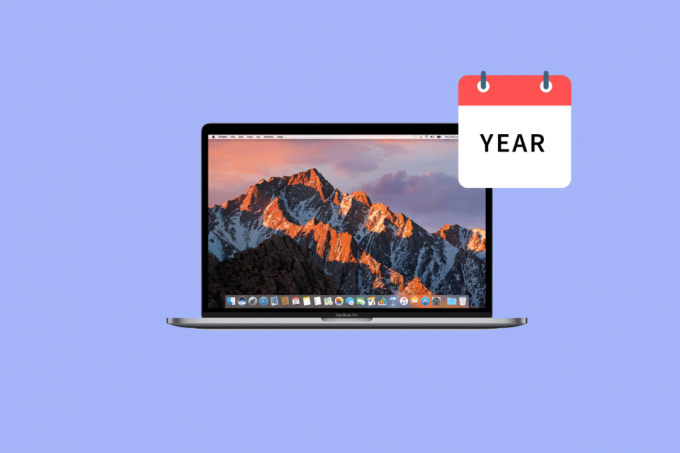
Turinys
Kaip sužinoti, kokie yra mano „MacBook Pro“ paleidimo metai
Žinodami savo MacBook Pro išleidimo metus. Būsimas skyrius padės suprasti, kaip rasti šią informaciją.
Greitas atsakymas
Norėdami sužinoti savo MacBook Pro išleidimo metus, galite atlikti šiuos veiksmus:
1. Spustelėkite ant Apple meniu viršutiniame kairiajame ekrano kampe.
2. Pasirinkite Apie šį „Mac“. iš išskleidžiamojo meniu.
3. Atsidarys naujas langas, kuriame bus pateikta informacija apie „MacBook Pro“. Ieškokite Apžvalga skirtuką ir spustelėkite jį.
4. Turėtumėte matyti savo MacBook Pro išleidimo metus, pateiktus šalia Modelio vardas ir Modelio identifikatorius.
Kaip patikrinti „MacBook Pro“ serijos numerį?
Toliau pateikiami įvairūs būdai, kaip sužinoti savo „Mac“ serijos numerį:
1 būdas: ant gaminio arba pakuotės
Norėdami sužinoti savo MacBook serijos numerį, taip pat galite patikrinti įrenginio apačioje arba jo originali pakuotė.
2 būdas: iš „Apple“ meniu
Įsigiję įžvalgų, kuriais metais yra mano „Mac“, dabar aptarkime, kaip galite rasti serijos numerį. Norėdami patikrinti, naudokite „Apple“ meniu serijos numeris savo įrenginio, atlikite toliau nurodytus veiksmus, kad nustatytumėte serijos numerį:
1. Spustelėkite ant „Apple“ meniu piktograma iš viršutinio kairiojo kampo.
2. Tada spustelėkite Apie šį „Mac“. variantas.

3. Raskite „Mac“. Serijos numeris viduje Apžvalga skirtuką, kaip parodyta toliau.
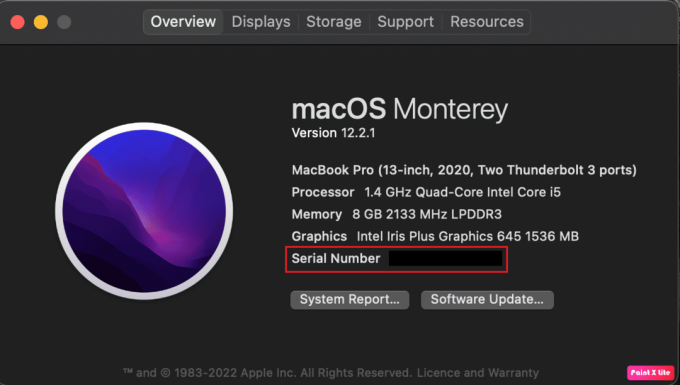
Taip pat Skaitykite: Kaip patikrinti „Apple AirPods Original“ su serijos numeriu
3 būdas: iš sistemos ataskaitos
Taip pat galite pasiekti sistemos ataskaitą, jei norite pamatyti kitą informaciją apie savo „Mac“, įskaitant serijos numerį ir modelio pavadinimą. Pažiūrėkime, kaip tai padaryti:
1. Paspauskite ir palaikykite Parinkčių klavišas „Mac“ klaviatūroje naršydami „Apple“ meniu > „Sistemos informacija“. Meniu.
2. Tada spustelėkite Sistemos ataskaita variantas.
3. Spustelėkite ant Aparatūra parinktį iš kairiosios srities.
4. Tada suraskite „Mac“. Serijos numeris ir Modelio vardas dešinėje.
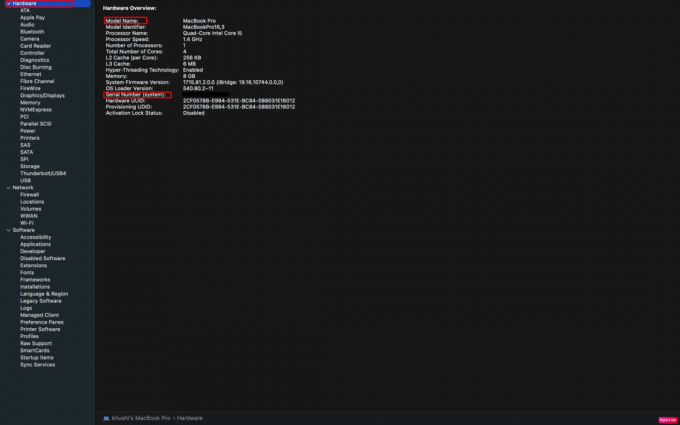
4 būdas: iš „iCloud“ paskyros
Prisijungę prie „iCloud“ paskyros galite rasti „MacBook Pro“ serijos numerį. Norėdami tai padaryti, perskaitykite ir atlikite toliau nurodytus veiksmus.
1. Pirmiausia apsilankykite „iCloud“ svetainė savo naršyklėje.
2. Spustelėkite Prisijungti.
3. Tada Prisijungti į savo „iCloud“ paskyrą naudodami savo Apple ID ir Slaptažodis.
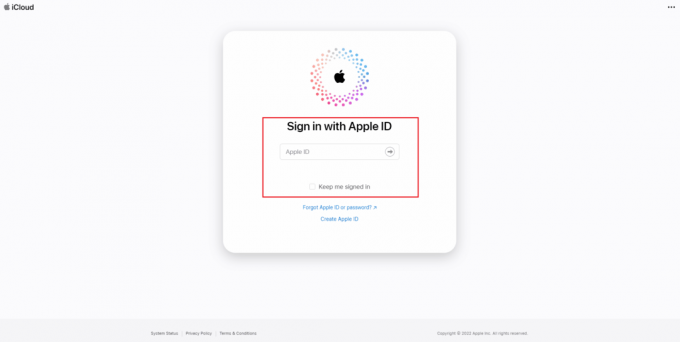
4. Tada spustelėkite Prietaisai skirtuką iš kairiosios srities.
5. Pasirinkite savo „Mac“ įrenginį iš sąrašo, kad pamatytumėte jį Modelio vardas ir serijos numeris.

Taip pat Skaitykite: Kur rasti slaptažodžius „Mac“?
5 būdas: terminalo naudojimas
Terminalas taip pat gali būti naudojamas norint gauti „Mac“ serijos numerį. Pažiūrėkime, kaip jį naudoti:
1. Eikite į Komunalinės paslaugos „Mac“ kompiuteryje ir spustelėkite Terminalas iš sąrašo.

2. Tada lange Terminal įveskite šią komandą.
system_profiler SPHardwareDataType
3. Tada paspauskite Grąžinimo raktas. Po to terminalo lange bus rodomas Modelio vardas ir serijos numeris jūsų Mac.
Kaip sužinoti, kokie yra mano „MacBook Pro“ paleidimo metai?
Norėdami gauti įžvalgų apie „Mac“ įrenginio išleidimo metus, perskaitykite toliau aprašytus metodus ir vykdykite juos:
1 būdas: iš „Apple“ meniu
„Apple“ naudoja du pagrindinius veiksnius – laikotarpį ir metus, kad atskirtų skirtingus „MacBook“ modelius. Norėdami nustatyti savo MacBook Pro modelį arba patikrinti jo gamybos metus, atlikite toliau nurodytus veiksmus.
1. Spustelėkite ant „Apple“ meniu piktograma esančiame viršutiniame kairiajame ekrano kampe.
2. Po to spustelėkite Apie šį „Mac“. parinktį iš išskleidžiamojo meniu.
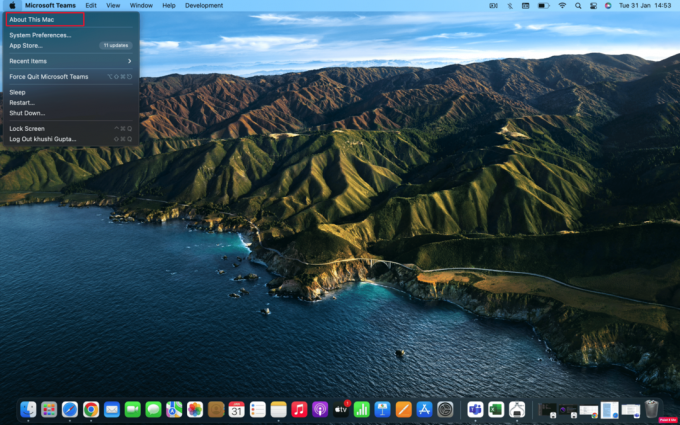
3. Raskite savo Mac Modelio pavadinimas ir metai pagal Apžvalga skirtuką. Toliau pateiktoje iliustracijoje nurodyti „Mac“ modelio metai 2020.

Taip pat Skaitykite: Kaip rasti paslėptus dalykus „iPhone“.
2 būdas: Apple palaikymo puslapyje
Norėdami patikrinti „Mac“ modelio numerį ir metus, taip pat galite pereiti į „Apple“ palaikymo svetainę. Tačiau jums reikia „Mac“. serijos numeris šiam metodui. Norėdami sužinoti, kaip patikrinti metus ir modelio numerį, atlikite toliau nurodytus veiksmus.
1. Raskite Mac serijos numeris atlikdami šiame straipsnyje nurodytus veiksmus.
2. Gavę serijos numerį, apsilankykite „Apple“ patikrinkite įrenginio aprėptį puslapį.
3. Įveskite Mac serijos numeris ir CAPTCHA kodas atitinkamuose laukuose.
4. Spustelėkite Pateikti. The modelis ir metai bus rodomas jūsų Mac.
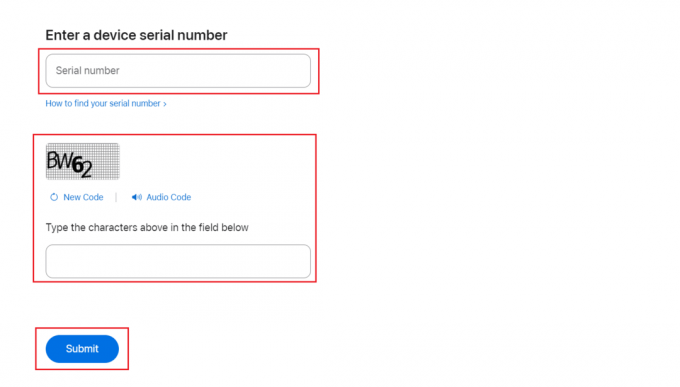
Kokie yra „MacBook Pro“ modeliai pagal metus?
Norėdami susipažinti su Pro modeliais pagal metus, peržiūrėkite toliau pateiktą lentelę:
| MacBook Pro modelis | Metai | Modelio identifikatorius |
| „MacBook Pro“ (14 colių, 2023 m.) | 2023 | Mac14,5, Mac14,9 |
| 16 colių, 2023 m | 2023 | Mac14,6, Mac14,10 |
| 13 colių, M2, 2022 m | 2022 | Mac 14,7 |
| 14 colių, 2021 m | 2021 | „MacBookPro18,3“, MacBookPro18,4 |
| 16 colių, 2021 m | 2021 | MacBookPro18,1, MacBookPro18,2 |
| 13 colių, M1, 2020 m | 2020 | MacBookPro17,1 |
| 13 colių, 2020 m., du „Thunderbolt 3“ prievadai | 2020 | MacBookPro16,3 |
| 13 colių, 2020 m., keturi „Thunderbolt 3“ prievadai | 2020 | MacBookPro16,2 |
| 16 colių, 2019 m | 2019 | „MacBookPro16,1“, MacBookPro16,4 |
| 13 colių, 2019 m., du „Thunderbolt 3“ prievadai | 2019 | MacBookPro15,4 |
| 15 colių, 2019 m | 2019 | MacBookPro15,1, MacBookPro15,3 |
| 13 colių, 2019 m., keturi „Thunderbolt 3“ prievadai | 2019 | MacBookPro15,2 |
| 15 colių, 2018 m | 2018 | MacBookPro15,1 |
| 13 colių, 2018 m., keturi „Thunderbolt 3“ prievadai | 2018 | MacBookPro15,2 |
| 15 colių, 2017 m | 2017 | MacBookPro14,3 |
| 13 colių, 2017 m., keturi „Thunderbolt 3“ prievadai | 2017 | MacBookPro14,2 |
| 13 colių, 2017 m., du „Thunderbolt 3“ prievadai | 2017 | MacBookPro14,1 |
| 15 colių, 2016 m | 2016 | MacBookPro13,3 |
| 13 colių, 2016 m., keturi „Thunderbolt 3“ prievadai | 2016 | MacBookPro13,2 |
| 13 colių, 2016 m., du „Thunderbolt 3“ prievadai | 2016 | MacBookPro13,1 |
| Tinklainė, 15 colių, 2015 m. vidurys | 2015 | „MacBookPro11,4“, MacBookPro 11,5 |
| Tinklainė, 13 colių, 2015 m. pradžia | 2015 | MacBookPro12,1 |
Rekomenduojamas:
- „Tinder Platinum“ prieš auksą: kas geriau?
- Kaip išspręsti „macOS Monterey Wi-Fi“ tinklo problemas
- „Apple“ svarsto apie aukštesnį modelį nei „Pro Max“.
- 9 būdai, kaip greičiau paleisti „Mac“.
Tikimės, kad perskaitę mūsų straipsnį sugebėjote identifikuoti kokie metai yra mano MacBook Pro modelis. Jei turite kokių nors pasiūlymų ar klausimų, paminėkite juos toliau pateiktame komentarų skyriuje. Kadangi vis atsiranda įdomių ir įžvalgių straipsnių, dažnai apsilankykite mūsų puslapyje, kad galėtumėte juos ištirti.
Pete'as yra „TechCult“ vyresnysis rašytojas. Pete'ui patinka viskas, kas susiję su technologijomis, be to, jis yra aistringas „pasidaryk pats“ širdyje. Jis turi dešimtmetį patirties rašydamas instrukcijas, funkcijas ir technologijų vadovus internete.



